Bu makalede, Google Chrome'da tüm sayfayı ve öğelerini nasıl yakınlaştırıp uzaklaştıracağımızı keşfedeceğiz.
Not: Chrome'un yakınlaştırma işlevi, temel alınan işletim sisteminin ekran çözünürlüğüne, yazı tipi ayarlarına veya DPI ayarına bağlı değildir.
Google Chrome'da Sayfayı Büyüt'e yakınlaştırma ve uzaklaştırma
Web sayfası öğelerini Chrome'da daha net görmek için sayfa çözünürlüğünü ayarlayabilir, ekranı yakınlaştırabilir veya büyütebilirsiniz. Aşağıdaki farklı yolları kullanarak web sayfası içeriğini yakınlaştırıp uzaklaştırabilirsiniz. İlk olarak, tüm sayfalar için yakınlaştırma düzeyini kalıcı olarak ayarlayın ve ikinci seçenek, yakınlaştırma düzeyi ayarlarını manuel olarak ayarlamaktır.
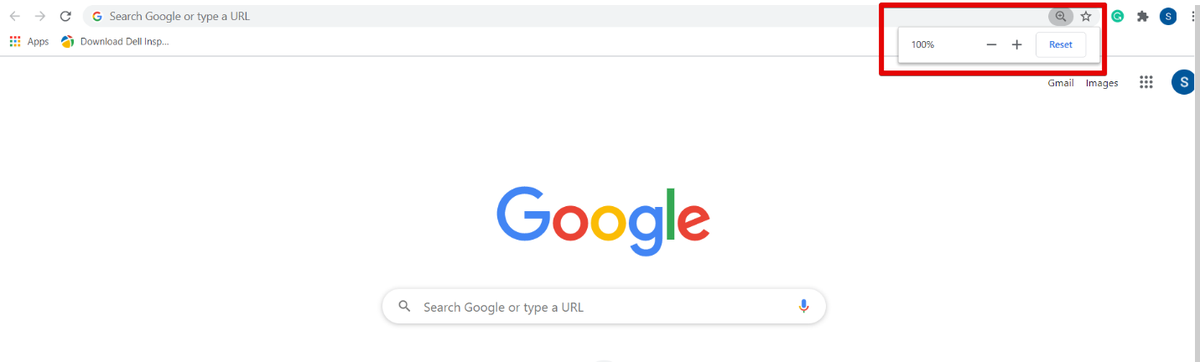
Yakınlaştırma düzeyi, Chrome'da varsayılan olarak %100'e ayarlanmıştır. Sayfayı yakınlaştırmak veya büyütmek için Ctrl ve artı (+) işaretine basarak ve uzaklaştırmak için Ctrl ve eksi (-) işaretine basarak bu ayarları manuel olarak yapabilirsiniz.
Ayrıca bir fare kullanarak sayfa içeriğini yakınlaştırabilirsiniz. Parmağınızı klavyenizdeki Ctrl tuşunun üzerinde tutun ve yakınlaştırmak ve uzaklaştırmak için fare tekerleğini hareket ettirin. Yakınlaştırma seçeneğini sıfırlamak için Ctrl + 0 kullanılır veya Sıfırla düğmesine tıklayın.
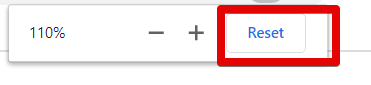
Biri, Chrome tarayıcınızdaki yakınlaştırma ve uzaklaştırma seçeneğine erişmenin diğer yolu, Chrome ayar düğmesine tıklayıp ardından 'Yakınlaştır' seçeneğine geçmektir. Web sayfasını yakınlaştırmak için + işaretine, uzaklaştırmak için - işaretine basın.
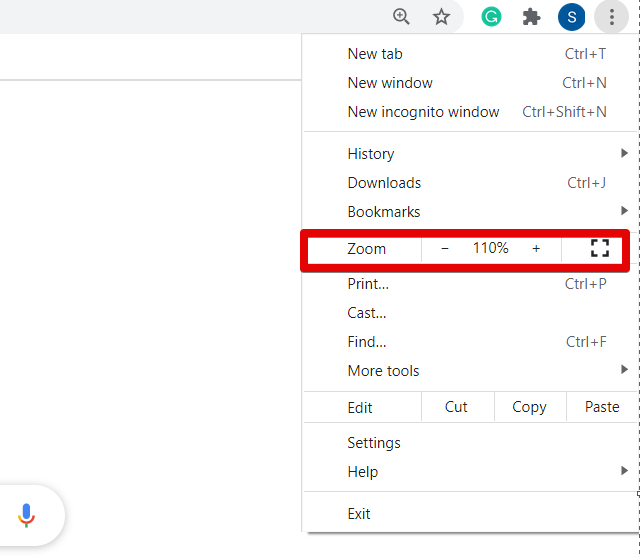
Tüm web sayfalarının yakınlaştırma seviyesini aynı oranda ayarlamak istiyorsanız, tarayıcınızın üst köşesinde bulunan ayarlar (üç nokta) düğmesine tıklayın. Şimdi, açılır listeden 'Ayarlar'a tıklayın.
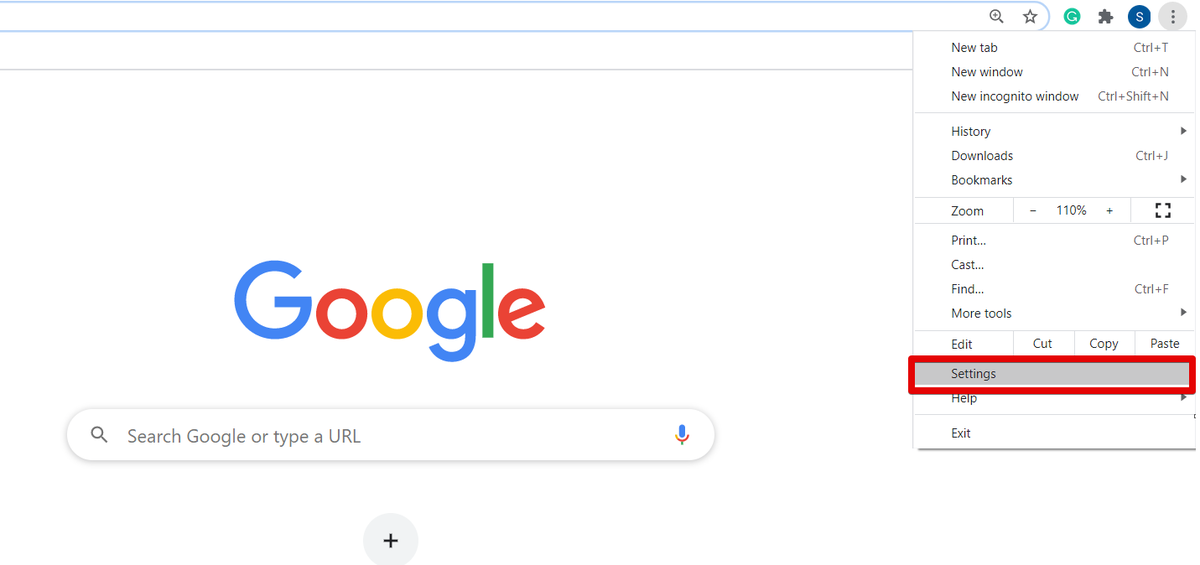
Tarayıcıda Ayarlar sayfasını açtığınızda, aşağıdaki pencereyi göreceksiniz:
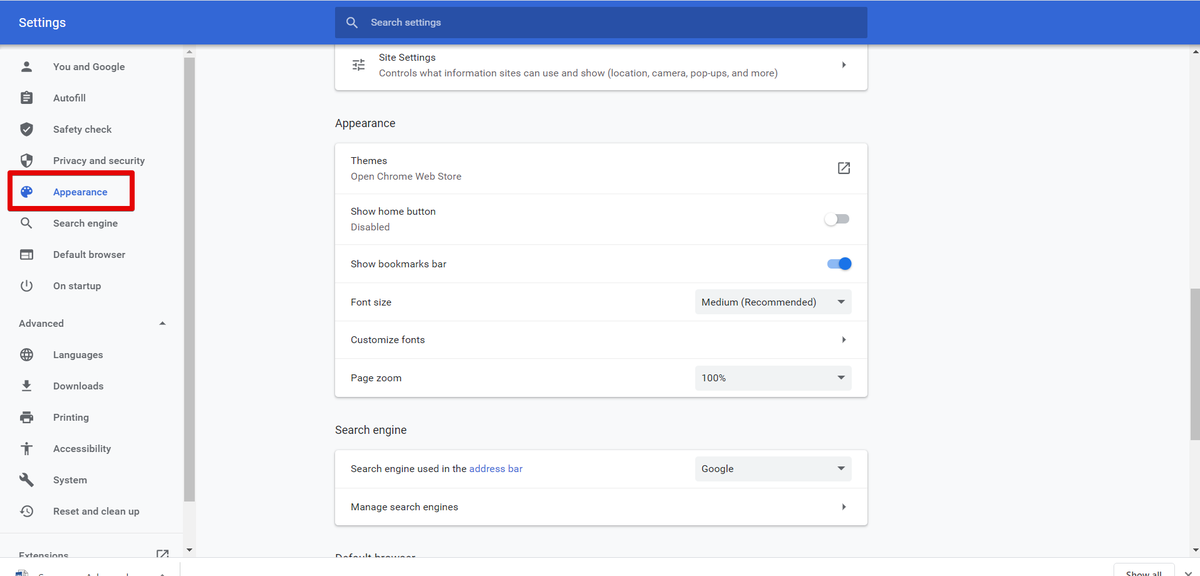
Şimdi, imlecinizi kaydırın veya görüntüleme pencerenizin sol kenar çubuğundan 'Görünüm' seçeneğine tıklayın. Aşağıdaki resimde kırmızıyla vurgulanan Görünüm kutusunun altında aşağıdaki seçenekleri göreceksiniz:
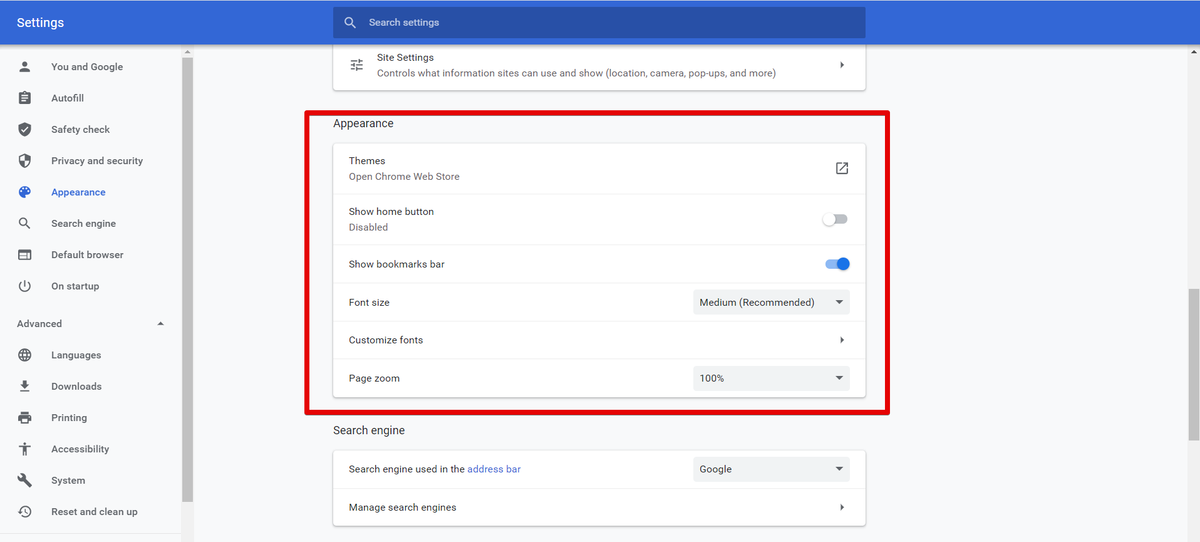
Yazı tipi boyutunu değiştirme, Sayfa yakınlaştırma, temalar vb. gibi Chrome tarayıcısının özelleştirmesini buradan yapabilirsiniz. Pencerenizin yakınlaştırma seviyesini fizibilitenize göre değiştirin.
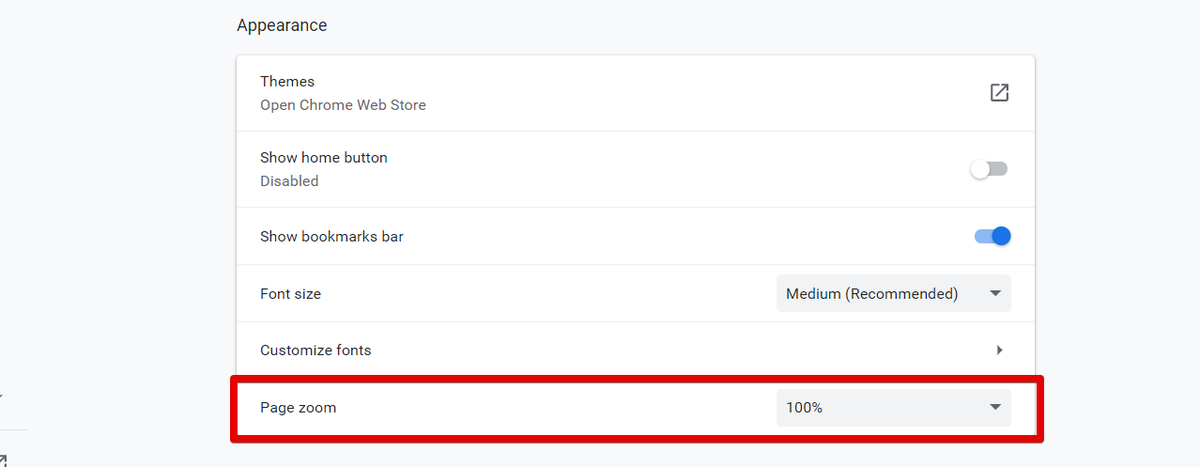
Sayfa yakınlaştırma ayarlarını değiştirdikten sonra Chrome ayarları sekmesini kapatın. Artık tarayıcınızda yeni tarayıcı ayarlarını görebilirsiniz.
Çözüm
Bu yazımızda Google chrome da ekranın nasıl büyütüleceğini ve küçültüleceğini anlattık. Web sayfası içeriğinin boyutunu ayarlamak istiyorsanız, Yakınlaştırma özelliğini kullanarak görüntü görünürlüğünüzü büyütebilir ve küçültebilirsiniz. Dokunmatik ekranlı cihaz kullanıyorsanız, yakınlaştırdıktan sonra iki parmağınızın yardımıyla tarayıcı ekranında dolaşın. Ayrıca, yakınlaştırma özelliğini Fotoğraf yakınlaştırma, w yakınlaştırma vb. favori uzantılarınızdan herhangi birini yükleyerek de kullanabilirsiniz. Chrome'un web mağazasından. Herhangi bir zorluk durumunda lütfen yorumlarınızı bize iletin.